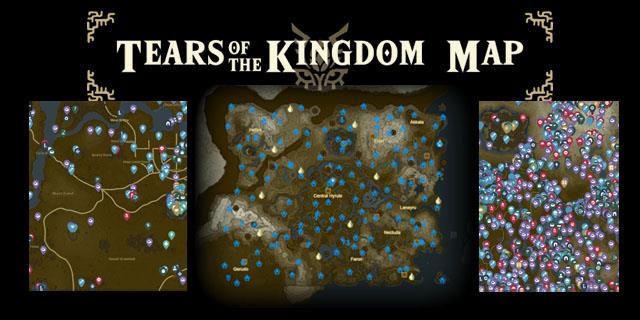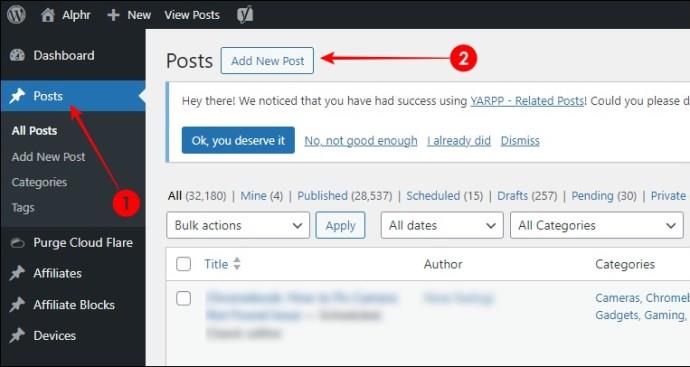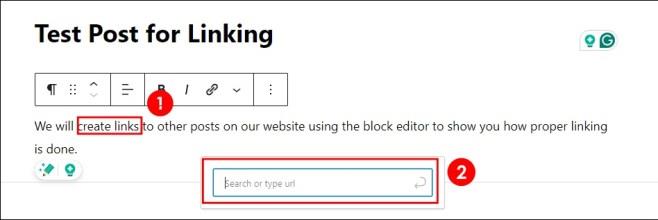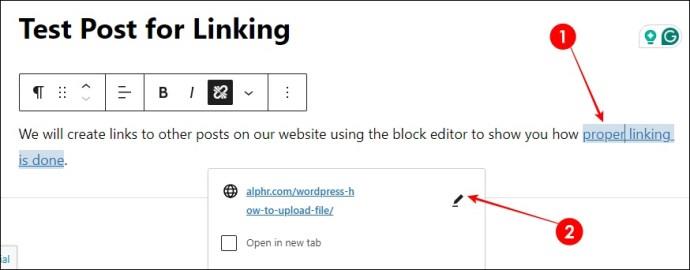Η σύνδεση μιας σελίδας WordPress με μια άλλη είναι ζωτικής σημασίας για τη δημιουργία ενός συνεκτικού ιστότοπου και το blogging στο WordPress . Με την υπερσύνδεση, δημιουργείτε μια γέφυρα περιεχομένου και διευκολύνετε τους ανθρώπους να πλοηγούνται μεταξύ τους. Βοηθούν να κατευθύνουν το κοινό σας σε σχετικό υλικό και βελτιώνουν την αξία του περιεχομένου σας.
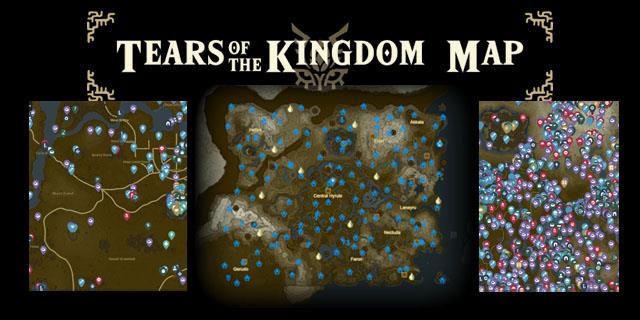
Η πλοήγηση στο WordPress μπορεί να φαίνεται συντριπτική, ιδιαίτερα όσον αφορά τεχνικές πτυχές όπως η σύνδεση σε άλλη σελίδα. Αλλά δεν είναι τόσο δύσκολο όσο φαίνεται αρχικά. Αυτό το άρθρο θα σας δώσει μια απλή αλλά ακριβή διαδικασία για τη σύνδεση χρησιμοποιώντας το πρόγραμμα επεξεργασίας Guttenberg με το WordPress.
Πώς να συνδέσετε σε άλλη σελίδα στο WordPress
Η σύνδεση σελίδων είναι απαραίτητη στον κόσμο του WordPress για τη βελτίωση της πλοήγησης στο περιεχόμενο. Το πρόγραμμα επεξεργασίας Guttenberg, το οποίο επιτρέπει στους χρήστες να προσθέτουν απευθείας συνδέσμους και να βελτιώνουν το περιεχόμενό τους, έχει απλοποιήσει τη διαδικασία.
- Εκκινήστε τον πίνακα ελέγχου του WordPress.
- Ανοίξτε μια υπάρχουσα ανάρτηση όπου θέλετε να προσθέσετε συνδέσμους ή κάντε κλικ στην επιλογή Αναρτήσεις και, στη συνέχεια, στην Προσθήκη νέας ανάρτησης για να δημιουργήσετε μια νέα.
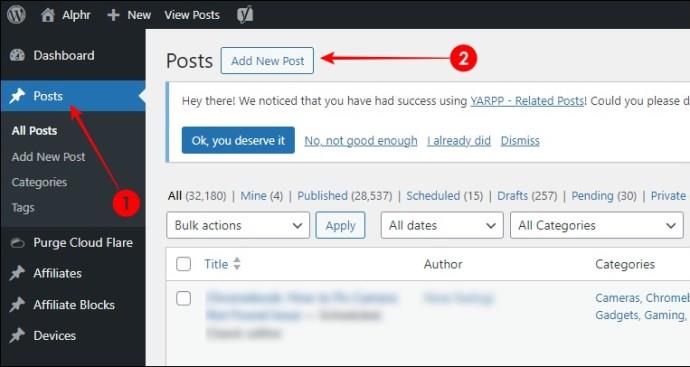
- Επισημάνετε το κείμενο που θέλετε να συνδέσετε με το ποντίκι σας και πατήστε το κουμπί Σύνδεση στη γραμμή εργαλείων του επεξεργαστή.
- Στο αναδυόμενο πεδίο, εισαγάγετε τη διεύθυνση URL της σελίδας στην οποία θέλετε να συνδεθείτε και κάντε κλικ στο βελάκι Υποβολή κυρτού. Για παράδειγμα, εάν πρέπει να συνδέσετε τη σελίδα επαφής, μπορείτε να επικολλήσετε τη διεύθυνση URL για τη σελίδα επαφής: https://yourwebsite.com/contact
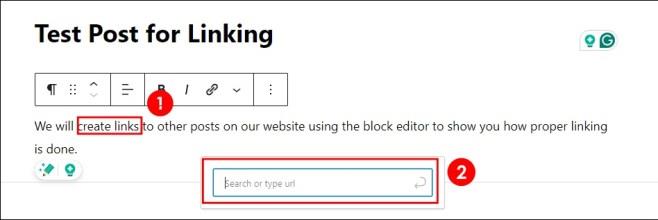
Προαιρετικά, μπορείτε να ακολουθήσετε τα παρακάτω βήματα για να επιτύχετε περισσότερη προσαρμογή συνδέσμου στις Ρυθμίσεις συνδέσμου :
- Κάντε κλικ στον σύνδεσμο που δημιουργήθηκε πρόσφατα και στο εικονίδιο Επεξεργασία .
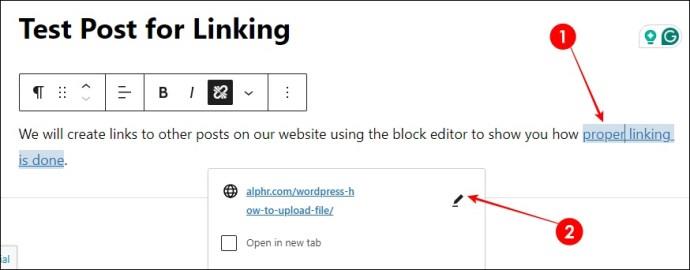
- Αναπτύξτε την επιλογή Για προχωρημένους , επιλέξτε τυχόν διαθέσιμα πλαίσια και, στη συνέχεια, κάντε κλικ στην επιλογή Αποθήκευση .

Κατά την εισαγωγή συνδέσμων, να συμπεριλαμβάνετε πάντα ολόκληρη τη διεύθυνση URL, η οποία ξεκινά με https:// . Μην εισαγάγετε απλώς το yourwebsite.com/contact .
Θα πρέπει να επιβεβαιώσετε την ακρίβεια της διεύθυνσης URL πριν πατήσετε Υποβολή για να την εισαγάγετε στο κείμενό σας. Με αυτόν τον τρόπο, οι χρήστες θα κατευθύνονται στον προορισμό που προορίζονται κάνοντας κλικ στους συνδέσμους. Επομένως, είναι ζωτικής σημασίας να επικυρώνετε τις διευθύνσεις URL με μη αυτόματο τρόπο, καθώς οι λανθασμένοι ή κατεστραμμένοι σύνδεσμοι δεν θα προσφέρουν καλή εμπειρία χρήστη.
Ελέγξτε τις Ρυθμίσεις συνδέσμου
Είναι σημαντικό να ελέγξετε τις ρυθμίσεις συνδέσμου για να τροποποιήσετε τον τρόπο συμπεριφοράς αυτού του συνδέσμου. Αυτό μπορεί να επιβεβαιωθεί ενεργοποιώντας επιλογές όπως Άνοιγμα σε νέα καρτέλα . Στις Ρυθμίσεις συνδέσμου , μπορείτε:
- Επιλέξτε εάν θέλετε να ανοίξει σε μια νέα καρτέλα. Η ενεργοποίηση Άνοιγμα σε νέα καρτέλα επιτρέπει στους επισκέπτες να πλοηγηθούν στη νέα σελίδα ενώ παραμένουν στον ιστότοπό σας.
- Συμπεριλάβετε ένα χαρακτηριστικό No Follow για να δείξετε ότι ο σύνδεσμος δεν είναι μια πληρωμένη διαφήμιση. Αυτό επηρεάζει το SEO.
- Εισαγάγετε κείμενο αγκύρωσης, το οποίο θα εμφανίζεται αντί για τη διεύθυνση URL.
- Επισυνάψτε ένα χαρακτηριστικό τίτλου που θα εμφανίζεται κάθε φορά που τοποθετείτε το δείκτη του ποντικιού πάνω από έναν σύνδεσμο.
- Επιλέξτε ποια ετικέτα HTML εφαρμόζεται σε αυτόν τον υπερσύνδεσμο, όπως η ετικέτα ή η ετικέτα επικεφαλίδας.
Αυτές οι Ρυθμίσεις συνδέσμου παρέχουν πολύτιμα εργαλεία για την προσαρμογή του τρόπου λειτουργίας των συνδέσμων για καλύτερη εμπειρία χρήστη. Φροντίστε να παίζετε με αυτά όταν εισάγετε οποιονδήποτε σύνδεσμο.
Η πορεία σας προς την αποτελεσματική σύνδεση
Μπορείτε να κάνετε πολλά για να βελτιώσετε την εμπειρία στον ιστότοπό σας. Μπορείτε να δημιουργήσετε όμορφες κεφαλίδες ή να βελτιώσετε τη δομή του συνδέσμου. Με τη σύνδεση σε άλλες σελίδες στον ιστότοπό σας στο WordPress, μπορείτε να ενισχύσετε γρήγορα το περιεχόμενό σας και να το κάνετε πιο φιλικό προς τον χρήστη. Αυτό θα επιτρέψει στους επισκέπτες να περιηγηθούν γρήγορα στον ιστότοπό σας, να αποκτήσουν πρόσβαση σε παρόμοια άρθρα και να αυξήσουν την ικανοποίησή τους.
Συχνές ερωτήσεις
Πώς το Gutenberg Editor διευκολύνει την ενσωμάτωση υπερσυνδέσμων στην εργασία σας;
Το Gutenberg Editor έχει διευκολύνει την προσθήκη υπερσυνδέσμων, προσφέροντας μια απλή προσέγγιση και μια φιλική προς το χρήστη διεπαφή. Διαθέτει μια απλή γραμμή εργαλείων για τη σύνδεση και την τροποποίηση ρυθμίσεων συνδέσμου για τη βελτίωση της εμπειρίας χρήστη.
Ποιες είναι μερικές προσαρμοσμένες επιλογές που υπάρχουν στις ρυθμίσεις συνδέσμου Gutenberg Editor;
Οι ρυθμίσεις συνδέσμου του Gutenberg Editor σάς δίνουν τη δυνατότητα να επιλέξετε εάν θέλετε ο σύνδεσμος να ανοίγει σε μια νέα καρτέλα ή στην ίδια καρτέλα, να προσθέσετε το χαρακτηριστικό "No Follow", να εισαγάγετε κείμενο αγκύρωσης, να προσθέσετε χαρακτηριστικά τίτλου και να επιλέξετε μια ετικέτα HTML για τον σύνδεσμο, όπως ετικέτες παραγράφου ή επικεφαλίδας.